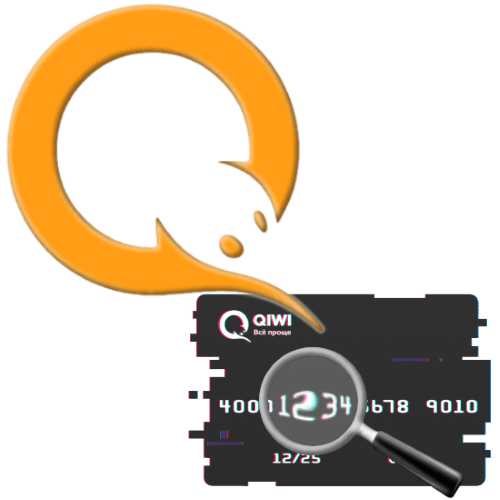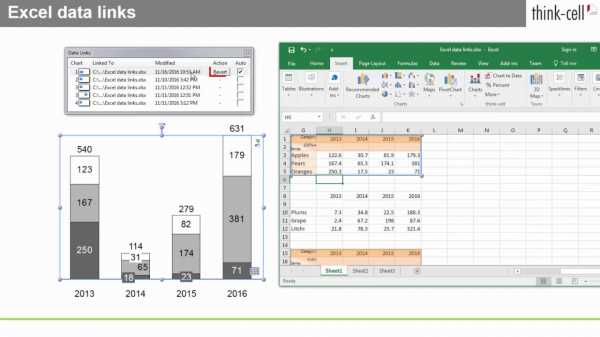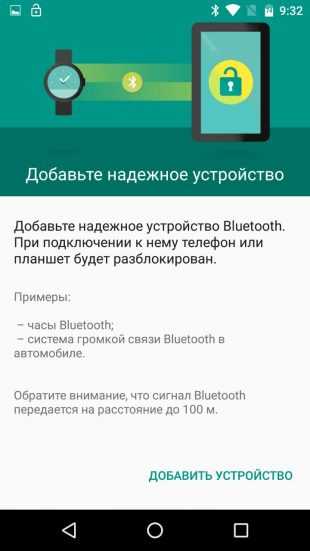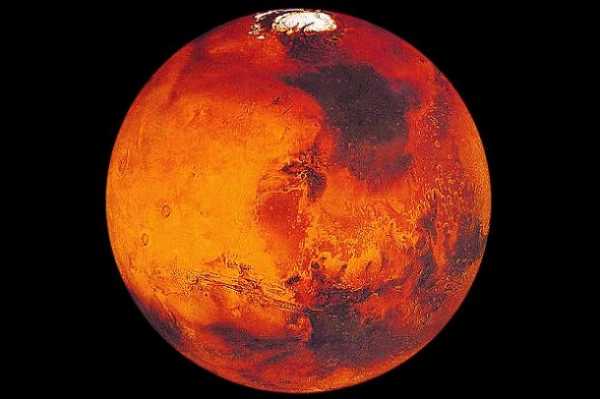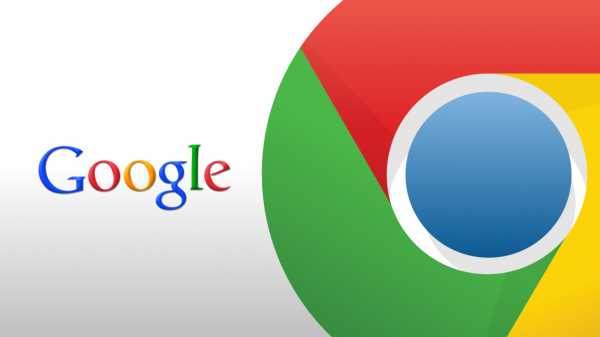Что делать если айфон быстро садится
ᐅ Быстро разряжается iPhone, почему садится Айфон?
Если быстро садится батарея на iPhone, причин этого может быть множество. При использовании смартфона на протяжении года и более проблема, скорее всего, вызвана естественной потерей емкости аккумулятора после 400-600 циклов зарядки. По словам производителя, после 500 полных зарядок емкость батареи снижается на 20 процентов и с каждым последующим зарядом уровень мощности АКБ будет падать. В этом случае пользователю либо остается смириться с ситуацией, либо заменить аккумулятор.

С новыми устройствами Apple все гораздо серьезнее, так как разрядка аккумулятора может быть вызвана рядом различных факторов, начиная от системного сбоя и заканчивая разрывом шлейфов или поломкой деталей смартфона. Чтобы понять, в чем причина преждевременной разрядки аккумулятора, нужно более подробно изучить основные факторы, влияющие на работу устройства Apple.
Содержание
Расход заряда из-за служб геолокации
Одна из основных причин, почему разряжается аккумулятор на Айфоне, являются активные службы геолокации. Во всех мобильных устройствах Эпл по умолчанию подключены службы геолокации, которые определяют местоположение пользователя. Для этого приложения и утилиты постоянно подключаются к спутниковым системам, что способствует стремительному снижению уровня заряда. Чтобы увеличить время работы iPhone на 15 процентов, достаточно сделать следующее:
- зайти в меню настроек
- открыть раздел «Приватность»
- войти в «Службы геолокации» и отключить все ненужные приложения
Некоторые приложения из этого раздела действительно полезны для пользователя. Но более 50 процентов приложений не несут особой смысловой нагрузки, поэтому вы можете смело их отключить и продлить срок службы мобильного телефона.
Автоматическое обновление почты и приложений
Если быстро садится батарея на iPhone, причиной может быть автоматическое обновление почты и приложений. Мобильный телефон постоянно синхронизируется с сервером, чтобы моментально уведомлять пользователя о новых письмах и в этом режиме АКБ разряжается за ночь или за несколько часов. Чтобы устранить эту проблему, вам нужно выполнить следующие действия:
- зайдите в раздел настроек
- откройте раздел «Почта, календари, адреса»
- найдите опцию «Загрузка данных» и выберите режим «Вручную»
Такие же действия нужно выполнить с приложениями. Автоматическое обновление программных продуктов удобно только в том случае, если вы ими постоянно пользуетесь. Большинство приложений на iPhone используются редко, при этом постоянное их обновление быстро снижает уровень заряда. Чтобы это исправить, зайдите в настройки, затем в раздел «Основные» и «Обновление контента». Выберите ручной режим обновления и перезагрузите Айфон.
Преждевременная разрядка АКБ из-за сбоя приложений
В некоторых случаях Айфон быстро разряжается и плохо заряжается из-за сбоя в одном из приложений. Если вы заметили, что аккумулятор мобильного телефона перестал держать заряд и плохо заряжается после установки новой программы, вам нужно восстановить прошивку и сделать жесткую перезагрузку. Для этого выполните следующие действия:
- одновременно нажмите и удерживайте кнопки Power и Home
- отпустите кнопку Home и продолжайте удерживать кнопку Power
- дождитесь запуска приложения iTunes и выберите режим «Восстановить iPhone»
После того, как восстановление прошивки будет завершено, вам надо выключить смартфон, включить его и протестировать аккумулятор. Если проблема не решилась, нужно искать другую причину.
Смартфон долго заряжается и не держит зарядку
Если iPhone быстро разряжается, часто это сопровождается медленной зарядкой. Батарейка нового смартфона должна полностью заряжаться за 3-4 часа. В случае, когда зарядка телефона длится медленно - 10 часов и больше, причин этой неисправности может быть много. Следует выделить основные из них:
- сбой программного обеспечения
- загрязнение порта Lightning
- использование неоригинального зарядного устройства
- неисправность USB-порта
- поломка внутренних компонентов
Основным признаком неисправности USB-порта или Lightning-порта является сильный нагрев батареи на зарядке. Если вы подключаете зарядное устройство и аккумулятор моментально нагревается и при этом медленно заряжается, следует тщательно почистить порт, удалить пыль и загрязнения. В случае деформации портов нужно обратиться за помощью к специалистам по ремонту iPhone. В случае, когда вместе с батарейкой моментально нагревается зарядное устройство, его нужно обязательно заменить.
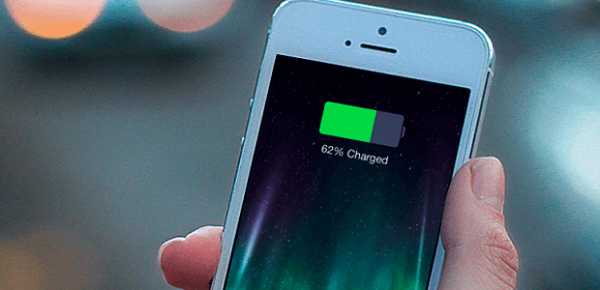
Неисправность контроллера зарядки
Одной из причин, почему аккумулятор iPhone быстро разряжается, может быть неисправность контроллера зарядки. Повреждение этого компонента происходит в результате удара, падения смартфона, либо из-за попадания внутрь устройства влаги. Основные признаки неисправности контроллера питания следующие:
- смартфон постоянно вибрирует на зарядке
- телефон постоянно перезагружается на блокировке
- аккумулятор не заряжается полностью
- уровень заряда батареи резко снижается за час
- при зарядке смартфон резко нагревается
- зарядка идет медленно (больше 10 часов, иногда всю ночь)
- при подключении ЗУ телефон находится в режиме ожидания, либо включается экран блокировки и не выключается
Если у Айфона садится аккумулятор за ночь, в том числе в автономном режиме, то правильно определить с чем это связано можно только после профессиональной диагностики. Для замены контроллера зарядки необходимо использовать паяльную установку, специальную отвертку Pentalobe и присоски для экрана. Если у вас нет этого оборудования и вы не знаете, как правильно сделать ремонт телефона, обращайтесь к специалистам.
Последствия неправильной замены батареи
Очевидным признаком, что Айфон быстро и резко разряжается из-за неисправности батареи является ее вздутие. Определить, что аккумулятор смартфона вздулся можно по выпирающему местами дисплею. Обычно такая поломка происходит из-за удара, попадания влаги, короткого замыкания или неправильной зарядки телефона. В этом случае решение проблемы может быть одно – срочная и быстрая замена батареи. Делать это лучше в сервисном центре или на дому, но работы должен проводить опытный мастер. Непрофессиональная замена аккумулятора iPhone может привести к следующим последствиям:
- деформация корпуса – после ремонта своими руками на корпусе могут остаться трещины и сколы
- повреждение материнской платы – после замены аккумулятора телефон может некорректно выполнять функции из-за поломки микросхемы
- поломка дисплея – после непрофессиональной замены аккумулятора, на экране смартфона могут появиться пиксели, разводы и другие признаки неисправности
Поскольку все детали в гаджетах Apple взаимосвязаны, одно неаккуратное движение при ремонте может повлечь за собой более серьезные проблемы. Чтобы вам не пришлось покупать новый телефон после самостоятельного ремонта, обращайтесь за помощью к опытным мастерам, зарегистрированным на YouDo.
Преимущества ремонта смартфона частниками
Если ваш iPhone стал садиться быстро при активном использовании, в автономном режиме или режиме ожидания и не заряжается полностью за ночь, попробуйте его выключить и включить снова. Если это не помогло решить проблему, вызывайте частного мастера, зарегистрированного на Юду. Ремонт Айфона частными специалистами имеет следующие преимущества:
- бесплатная диагностика при заказе ремонта
- оперативное выявление и устранение неисправности
- выезд на дом или в офис в удобное вам время
- минимальная стоимость ремонта
- использование оригинальных запасных деталей
Профессионал отремонтирует ваш Айфон в короткие сроки с гарантией на все выполненные работы. Если быстро садится батарея на iPhone при блокировке экрана, местами корпус стал выпуклым или телефон работает некорректно, срочно вызывайте опытного мастера – заявки принимаются круглосуточно.
Быстро разряжается Айфон? Специалисты "Планеты Айфон" ответят что делать
iPhone быстро разряжается, что делать?
Прежде чем приступить к ответу на вопрос «почему Айфон быстро разряжается?», необходимо ознакомиться с принципом работы цепи питания телефона и разделить поломку на неисправности технического и программного характера.
Рассмотрим ситуации, когда возникшую проблему можно решить самостоятельно, а когда ее устранение возможно только в условиях сервисного центра.
Разберем системные сбои и ошибки.
Ниже мы рассмотрим неисправности уровня, когда возникшую неполадку возможно решить без обращения в сервис
- — Программный сбой
Нередко причиной такого странного поведения смартфона становится ошибка в работе программного обеспечения. Это не удивительно, так как сложность современных устройств на порядок отличается от аналогичных прошлого десятилетия.
С каждым годом функциональность гаджетов только растет, а вместе с тем растет и сложность операционной системы. Как следствие, — объем исходного кода давно перевалил за сотни тысяч строк, и как бы ни старались программисты нашей любимой компании, появление сбоя имеет место быть.
В такой ситуации решением проблемы может выступить «жесткая перезагрузка» Айфона. Для этого удерживайте кнопку включения и кнопку Home (Начиная с iPhone 7 - кнопку power и кнопку уменьшения громкости) в течение 10 секунд.
Если, вопреки ожиданиям, процедура не дала желаемого результата — возможным решением может стать прошивка вашего «яблочного» гаджета.
Для этого вам потребуются хлопчатобумажные нити (желательно белые) и ручная швейная игла из нержавеющей стали. Берем иглу в левую руку, нить в правую, и откладываем их в сторону. Нить меняем на смартфон, а иглу на персональный компьютер с подключением к интернету и установленным iTunes.
Выключите iPhone, затем с зажатой кнопкой Home выполните подключение к компьютеру с помощью оригинального USB кабеля. В интерфейсе программы iTunes нажмите кнопку «обновить», далее следуйте инструкциям на экране.
Не переживайте, вышеописанные действия лишь затрагивают настройки системы, ваши личные данные останутся в целости и сохранности.
- — Использование ресурса аккумулятора приложениями и сторонними службами.
Не исключайте влияния, на автономность плохо оптимизированного ПО. Несмотря на то что рынок мобильных приложений существует не один год, разработчики ежедневно сталкиваются с проблемой оптимизации.
Если вы заметили, что ваш Айфон быстро разряжается — советуем разобраться в энергопотреблении ваших приложений. Для этого перейдите в Настройки > Аккумулятор и воспользуйтесь функцией «Использование аккумулятора».
iOS выведет список приложений, расходующих наибольшее количество заряда. Если какое-то из приложений потребляет аномально большое количество энергии, то перейдите в App Store и осуществите обновление данного приложения.
Отсутствие апдейта не должно поставить вас в тупик, так как решить проблему с батареей, может, банальная переустановка программы.
- — Режим энергосбережения
К счастью, компания Apple предусмотрела возможные проблемы с временем работы своих устройств, и если до этого вы никогда не задумывались об использовании «Режима энергосбережения», а может быть и вовсе не подозревали о его существовании, то сейчас самое время.
Переходим в Настройки > Аккумулятор и активируем соответствующий ползунок. Удивительно, но всего пара простых шагов позволяет сэкономить до 15% заряда.
- — Беспроводные технологии и фоновые службы.
Будущее, безусловно, за беспроводными технологиями. Скажем больше, мы активно пользуемся достижениями науки, такими как Wi-Fi и Bluetooth, уже сегодня, и плата за удобство использования — высокое энергопотребление данных функций, вследствие чего айфон быстро разряжается.
Не стоит ожидать умеренного потребления энергии при постоянной активности беспроводных модулей. Отключайте их без надобности и вы удивитесь, насколько положительно это скажется на автономности вашего смартфона.
Немаловажное значение в энергопотреблении имеют службы геолокации. С помощью этих служб установленные приложения ежеминутно отслеживают ваше местонахождение в фоновом режиме.
Нужно ли оно вам? Нет? Тогда стоит перейти в Настройки > Конфиденциальность и отключить данную функцию.
Что делать, если ни один из вышеперечисленных советов так и не дал нужного результата? По-видимому, неполадка кроется в аппаратной поломке.
Механические неисправности и сопутствующие симптомы.
Ежедневно через руки наших специалистов проходит не один десяток устройств из Купертино. Имея огромный опыт в сфере ремонта и обслуживания техники Apple, ответить на вопрос «почему айфон быстро разряжается?» им не составит большого труда.
- — Естественный износ аккумулятора.
Ни для кого не секрет, что основным источником питания всех портативных электронных устройств является аккумуляторная батарея, Айфонов в том числе. Не является секретом и то, что литийионный элемент подвержен старению. Следствием чего, при порядочном износе АКБ, является маленький срок автономной работы устройства, а также значительное снижение емкости при низких температурах.
Если ваш день не обходится без сюрпризов с отключением айфона при небольшом морозе, если процент заряда стремительно уменьшается при штатном использовании или некорректно отображается и вечно «скачет» при подключении к источнику питания — вероятнее всего, требуется замена аккумулятора.
Не забывайте, что огромную роль в долговечности и корректной работе аккумулятора играет его правильная эксплуатация. Частые и глубокие разряды попросту недопустимы для литиевых элементов.
- — Выход из строя контроллера питания iPhone
Корректная работа гаджета и аккумулятора невозможна без «руководителя» в лице электронной микросхемы — контроллера питания. Нередко вследствие скачка напряжения в сети, механического воздействия, использования некачественных аксессуаров и автомобильных зарядок, этот элемент подвергается колоссальной нагрузке и попросту выходит из строя.
Типичными симптомами такой поломки являются частые и произвольные перезагрузки, в некоторых случаях сопровождающиеся цветными полосами на дисплее телефона. Вы можете спросить: «А если айфон не держит заряд и к тому же греется при использовании, что делать?» И мы вам ответим, что в данном случае виновник все тот же.
Вышеописанные ситуации, прямо скажем, не из приятных. Некоторые клиенты пытаются самостоятельно устранить неисправность технического характера, в результате которой айфон быстро разряжается, что делать крайне нежелательно. Доверьте решение проблемы квалифицированным сотрудникам сервисного центра «PlanetiPhone»
Как происходит ремонт в «PlanetiPhone»?
- — Посетите ближайший сервисный центр или закажите бесплатный выезд мастера на дом, оставив заявку на сайте.
- — Наш мастер проводит предварительную диагностику для выявления проблемы и причины, которая ей послужила. К слову, диагностика выполняется совершенно бесплатно.
- — На основе найденных неисправностей специалист озвучивает срок и окончательную стоимость ремонта. Не стоит переживать, цена действительно окончательная, ведь в нее уже включены запчасти и работа мастера.
- — Доверьте мастеру ремонт и последующее тестирование аппарата, у нас работают только квалифицированные сотрудники.
- — Осталось произвести оплату услуги в результате вы получите полностью рабочий Айфон, гарантию и клубную карту.
Почему «PlanetiPhone»?
Наш сервис обладает рядом преимуществ перед конкурентами, к ним относятся:
- — Низкая и конкурентная цена ремонта техники Apple в Москве.
- — Бесплатная диагностика, даже в случае отказа от ремонта.
- — Выезд специалиста на дом или в офис совершенно бесплатно.
- — Использование только оригинальных запчастей, постоянно находящихся в наличии.
- — Современное оборудование и опытные специалисты.
iPhone 5S быстро разряжается — утекает заряд по неизвестной
К нам в Neovolt стали всё чаще приходить вопросы от владельцев старых «айфонов». Пожалуй, самым популярным из них касается проблемы, когда iPhone 5S быстро разряжается по неизвестной причине. Телефон уже давно не новый, много лет снят с производства.
Самое очевидное предположение — изношен аккумулятор, поскольку за годы использования ёмкость и автономность деградируют.
Если у пользователя начинает быстро садиться iPhone 5S, то основных решения приходит в голову два:
- • может есть смысл сейчас купить новый смартфон
- • или лучше ещё «повыжимать» соки из надёжного старичка?
Выбор нового аккумулятора iPhone 5S
Оригинальные аккумуляторы для iPhone 5S уже давно сняты с производства. Вы можете найти на Авито или в частных мастерских старые оригиналы, но их ресурс выработан возможно даже в большей степени, чем у вашего смартфона (узнайте почему). Зато до сих пор на эту модель есть хорошие аналоги (хорошие — значит с гарантированной ёмкостью).
Лучшие аналоги аккумулятора iPhone 5S из испытанных нами производит международная компания CameronSino. Вот, какие расценки на них сейчас:
Их привозят прямо с завода изготовителя в Россию без посредников. Если доставка нужна не срочно, то укажите в комментарии к заказу просьбу проверить ёмкость перед отправкой (мы делаем это в течение двух-трёх рабочих дней за несколько циклов на канадском анализаторе Cadex). Так вы будете знать точную ёмкость конкретного экземпляра батареи и получите 100%-ю уверенность, что брака нет.
Но мы рекомендуем начинать искать решение проблемы, когда быстро садится «айфон 5с» не с покупки аккумулятора (если вы не уверены, что причина точно в его износе).
В первую очередь выполните рекомендации, указанные ниже. И только если они не помогут, уже разбирайте корпус смартфона и меняйте батарейку по инструкции самостоятельной замены аккумулятора в iPhone 5S.
Проверьте насколько адекватно iPhone 5S расходует заряд
Физическое уменьшение ёмкости батареи из-за её старения и износа приводит к тому, что iPhone 5S быстро разряжается в штатном режиме работы без каких-либо иных сбоев (программных и аппаратных). Но бывает и так, что ёмкость сохранилась, а причиной разрядки является неизвестная «утечка заряда» в течение дня или ночью.
Выполните проверку по шагам:
- • зайдите в «Настройки» -> «Аккумулятор»;
- • прокрутите экран в конец списка;
- • запишите время использования и время ожидания;
- • нажмите кнопку блокировки iPhone 5S;
- • оставьте устройство на 5 минут в покое;
- • включите его и посмотрите на время использования и время ожидания.
Признаки того, что утечки нет:
- • время ожидания увеличится на ~5 минут;
- • время использования уменьшится на ~1 минуту.
Признаки утечки:
- • время ожидания не увеличилось;
- • время ожидания уменьшилось;
- • время использования увеличилось на более, чем 3 минуты.
Если этим методом обнаружились признаки утечки, то iPhone 5S быстро садится не из-за батареи — то есть можно обойтись без замены аккумулятора.
Выполните эти шаги, когда iPhone 5S быстро разряжается не из-за батареи
Предлагаем исправить проблему следующими простыми действиями и методами.
1. Отключить локальное и фоновое обновление мессенджеров.
Начинайте любую оптимизацию расхода заряда батареи на iPhone 5S с проверки мессенджеров. Глушите их и проверяйте — увеличилось ли время работы. Постепенно вводите в нормальный режим приложения мессенджеров один за другим, и вы обнаружите проблемного клиента.
2. Отключить фоновое обновление для отдельных приложений.
Те программы, которые вам не нужны, следует избавить от автоматических обновлений в фоновом режиме.
3. Прекратите выгружать приложения из многозадачности.
Это высокая нагрузка на батарею iPhone 5S, когда приложение загружается в память вновь и вновь после его ручного очищения в списке многозадачности. Часто используемые программы всегда храните в памяти.
4. Сделайте однажды правильную настройку Push-уведомлений.
Раздражающие Push-уведомления должны навсегда уйти из вашей жизни, поскольку ещё и потребляют много заряда батареи (~10-30 секунд автономности на каждое) — отмените лишние сообщения в настройках приложений.
5. Отключите процент заряда аккумулятора.
В разделе «Настройки» -> «Основные» -> «Использование» отключите процент заряда аккумулятора. Тем самым вы уменьшаете технические обращения к контроллеру и перестаёте активировать iPhone 5S каждый раз, когда хотите проверить уровень аккумулятора — одна такая проверка отнимает 2-3 минуты автономности. А теперь посчитайте, сколько раз вы просто разблокируете телефон для того, чтобы удостовериться в оставшемся заряде.
Теперь вы знаете, что нужно делать, когда быстро садится «Айфон 5С» — начинайте с этих 5 шагов исправления проблемы. Они помогут продлить время работы до номинальных 10 часов 46 минут в режиме разговора и 54 часов максимальной автономности.
Также если вас интересует именно замена аккумулятора, то узнайте, подходит ли к модели 5S батарея от iPhone 5. Сами аккумуляторы, цены на них и возможность доставки в ваш город смотрите в разделе iPhone 5S. Пошаговая инструкция по самостоятельной замене элемента питания — по кнопке ниже.
Как заменить батарею iPhone 5S
Сколько держит заряд ваш iPhone 5S на последних версиях iOS для него — напишите в комментарии или отправьте сообщение нам ВКонтакте @NeovoltRu.
Подпишитесь в группе на новости из мира гаджетов, узнайте об улучшении их автономности и прогрессе в научных исследованиях аккумуляторов. Подключайтесь к нам в Facebook и Twitter. Мы также ведём насыщенный блог в «Дзене» и на Medium — заходите посмотреть.
iPhone быстро разряжается - что делать?
 Какие вопросы чаще всего возникают у владельцев техники Apple? Список, как правило, стандартный: «как создать apple id», «где скачать бесплатную программу для прослушивания музыки» и «айфон быстро разряжается что делать».
Какие вопросы чаще всего возникают у владельцев техники Apple? Список, как правило, стандартный: «как создать apple id», «где скачать бесплатную программу для прослушивания музыки» и «айфон быстро разряжается что делать».
Тем, для кого актуален последний вопрос, мы посвятили настоящую статью. Из нее вы узнаете, как заряжать аккумулятор айфона правильно, при каком уровне заряда батареи следует подключать девайс к сети и какие функции телефона помогут продлить время до следующей подзарядки.
Ниже описанные приемы эффективны благодаря тому, что батарея Apple содержит литий-ионный раствор в качестве электролита. Он обладает рядом преимуществ: долговечностью, малым весом, высокой скоростью зарядки – и является более совершенным по сравнению с устаревшими никель-гидридными составами.
5 механических способов продлить жизнь аккумулятору айфона
Нет полной разрядке!
Если вам знакома ситуация, когда на экране телефона появляется значок севшей батареи, после чего девайс выключается, – мы не можем вас поздравить. Этот вариант приводит к тому, что емкость аккумулятора раз за разом становится все меньше: техника Apple не знает такого понятия, как эффект памяти. В результате полного опустошения заряда нарушается нормальный режим батареи.
Решить эту проблему и увеличить срок службы аккумулятора более чем в 2,5 раза поможет поддержание уровня батареи выше 10-20%. Самым же оптимальным признается вариант, когда подключение зарядного устройства происходит при достижении отметки в 50%.

0% – раз в квартал
При этом раз в 3 месяца следует полностью разрядить батарею. После полной зарядки девайс нужно оставить подключенным к питанию еще на 8-12 часов. В результате сбрасываются верхняя и нижняя отметки подзарядки, которые называют флагами.
Только оригинальное зарядное устройство
При выборе «зарядника» для айфона нельзя руководствоваться лишь ценой. Китайские поделки-подделки изготавливают на коленке в плохо освещенных подвалах: их использование не только сокращает жизнь батареи почти вдвое, но и не всегда безопасно для владельца девайса. Желание сэкономить на покупке оригинального зарядного устройства неизбежно приведет к проблемам с аккумулятором, что опять-таки встанет в копеечку.

Температурный режим
Батарея айфона плохо переносит как холод, так и жару. Оптимальной температурой для девайса признается отрезок от 0 до 35 градусов. Использование телефона в этих границах существенно повысит срок службы аккумулятора.
На зарядку без чехла
Разнообразные «костюмчики» для девайсов Apple несут в себе опасность перегрева, когда айфон ставится на подзарядку. Низкая теплоотдача отдельных чехлов значительно сокращает время жизни аккумулятора. Чтобы избавиться от такого риска, перед подключением «зарядника» следует снимать чехол с телефона.
5 программных уловок для вашего аккумулятора
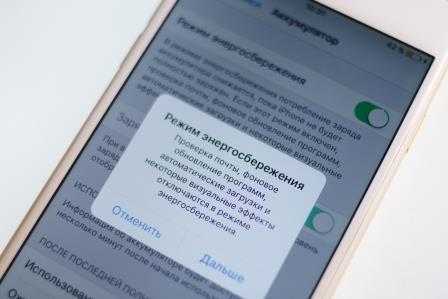
Использование программных «фишек» также помогает продлить срок жизни батареи.
- Первая из них – это стандартный режим энергосбережения.
- Вторая – выключение автоматического фонового обновления установленных программ,
- третья – отказ от всплывающих уведомлений.
- Два последних приема – установка минимального времени для автоматической блокировки дисплея и отключение геопозиционирования.
Что делать, если аккумулятор быстро разряжается?
Почему так происходит с айфонами и как этому помочь стоит посмотреть на примере 6 модели в небольшом видео
Если же никакие ухищрения уже не помогают, может потребоваться замена аккумулятора. Эту процедуру, как и любой ремонт айфонов в Иркутске, могут выполнить специалисты сервисного центра CHIP.
Для замены батареи нужно купить новый аналог, а найти ответ по запросу «цена аккумулятора на айфон» поможет наш каталог и консультанты CHIP.
Что делать, если быстро разряжается iPhone?
Имеющиеся сегодня в продаже стандартная модель iPhone 6s, iPhone 6s Plus с увеличенным экраном и компактная модель iPhone SE предлагают (в зависимости от модели) от 10 до 12 часов времени автономной работы, если речь идет, конечно же, о веб-серфинге, работе с почтой и общении.
Мы слукавим, если скажем, что никогда не задумывались о том, как было бы хорошо, если бы времени этой автономной работы было чуточку больше. А иногда происходит так, что проценты зарядки батареи тают буквально на глазах. Не спешите сдавать в ремонт и уж тем более выбрасывать свой iPhone! Сегодня мы разберем то, как решить проблему быстрой просадки батареи, которая в большинстве случаев сэкономит не только ваши нервы, но и деньги.
Не спешите c выводами Неважно, какая у вас модель, восстановленный ли iPhone или же совершенно новенький из коробки. В каждом случае даже обычная загрузка приложений, игр, работа почтового клиента и другого контента способны молниеносно просаживать батарею. Кроме того, постоянная работа Wi-Fi также неблагоприятно сказывается на процентах заряда. Даже работа Spotlight — поискового движка iOS, которому приходится индексировать весь находящийся на вашем устройстве контент, — тоже сказывается на зарядке. Когда модули беспроводной передачи данных и процессоры устройства находятся в постоянной работе, ожидать снижения потребления заряда батареи не имеет смысла. Если прошлый день или около того вы очень активно использовали свое устройство, то не переживайте, как только вы войдете в обычный ритм, чрезмерное потребление заряда аккумулятора прекратится. И данная статья вам будет малоинтересна. Однако если проблема длится уже несколько дней и больше, то продолжаем. Тестируем режим ожидания Если не брать в расчет то, что системе для окончательной загрузки, передачи и завершения работы того или иного приложения требуется какое-то время, основной источник повышенного расхода аккумулятора кроется в том, что мы очень любим «играться» с новыми устройствами и функциями. Особенно актуальной эта проблема становится в отношении таких функций, как приложение «Живые фото», 12-мегапиксельные камеры и видео формата 4K. Экран постоянно включен, в память постоянно что-то записывается, Wi-Fi работает без отдыха, непрекращающиеся звонки по всему списку ваших контактов — вот вам и повышенное потребление. Другими словами, если вам кажется, что батарея работает только половину заявленного производителем времени, то первое же, что следует для себя решить, — не слишком ли активно вы пользуетесь устройством? Чтобы это проверить, запомните текущий уровень заряда батареи, а затем отложите телефон на 20-40 минут. По истечении этого времени возьмите телефон и посмотрите, сколько за этот промежуток времени было потрачено заряда. Если показатель не очень высокий, то с вашим устройством все в порядке и чрезмерное потребление батареи, скорее всего, прекратится сразу же после того, как вы вернетесь к обычному, не слишком активному использованию устройства. Если же заряд продолжает таять на глазах даже в режиме ожидания устройства, продолжаем читать дальше. Перезагрузка Перезагрузка является наиболее частым ответом при решении многих проблем. Почему? Да потому что это действительно работает. Иногда полный сброс всего возвращает к жизни даже самые «убитые» устройства. Чтобы сделать перезагрузку аппарата:- Нажмите и удерживайте кнопку включения и одновременно кнопку Home;
- Удерживайте их до тех пор, пока не увидите на экране логотип Apple;
- Отпустите кнопки.
Как только ваш смартфон перезагрузится, повторите два предыдущих совета и проверьте, вернулся ли уровень потребления зарядки в обычный режим. Если нет, продолжаем читать.
Проверьте уровень использования Операционная система iOS потребляет заряд аккумулятора просто как крокодил. Поэтому давайте посмотрим, какие программы и сервисы больше всего кушают вашу зарядку.- Откройте меню «Настройки»;
- Выберите пункт «Батарея» и нажмите на него;
- Дождитесь, пока система подсчитает потребляемые проценты;
- Нажмите на иконку с часами, чтобы посмотреть уровень потребления заряда в фоновом режиме и на экране;
- Нажмите также «За последние 7 дней», чтобы вывести более общее значение потребляемой энергии аккумулятора.
Дело в том, что процент потребления указывает лишь недавнюю активность. Если вы, скажем, что-то только что скачали (обновили), система покажет процент уровня потребления аккумулятора во время этого процесса. Как только вы прекратите закачку, все должно вернуться в обычный режим. Однако если вы видите, что система показывает, что вы недавно использовали, например, Facebook и уровень потребления на экране составляет 4 процента, а в фоновом режиме все 40 процентов, то тогда у нас действительно имеется проблема. В этом случае одним из вариантов решения может являться принудительное завершение работы потребляющего слишком много энергии приложения. После этого уровень потребления должен вернуться в норму.
- Двойное нажатие на кнопку Home выведет вас на экран быстрого переключения между недавно использованными приложениями;
- Свайпом выбираем ненужную карточку приложения;
- Нажимаем на нее и, не отпуская, резким движением пальца выводим ее за пределы экрана.
Если вам кажется, что то или иное приложение как-то неправильно себя ведет, вы можете просто его переустановить либо же выбрать другое аналогичное, работающее более стабильно и не так потребляющее заряд батареи.
Сброс до заводских настроек Нередко бывает так, что восстановление системы из старой резервной копии проходит не совсем удачно. И в таком случае телефон не просто начинает сильно потреблять батарею, но и, что называется, безбожно «глючить». Казалось бы, бэкап мы делаем из вполне работоспособной системы, но при восстановлении происходит все равным счетом наоборот. Если вы считаете, что дело именно в этом, то лучшим вариантом решения проблемы станет возвращение телефона до заводских настроек. Конечно же, делать это рекомендуется в самых крайних случаях, но тем не менее, если ничего другое не помогает, выход остается только один. В этом случае вам придется заново все устанавливать, включая пароли и настройки. Кроме того, вы можете потерять весь сохраненный прогресс в ваших играх, статистике вашей физической активности и так далее. Но в большинстве случаев полный сброс действительно помогает вернуть уровень потребления заряда батареи к обычному ритму. Если не уверены, как это сделать, лучше обратитесь к специалисту или человеку, которому этот процесс хорошо знаком. Свяжитесь с Apple Если вы столкнулись с проблемой, которую не в состоянии самостоятельно решить, лучше свяжитесь с технической поддержкой Apple. Как и в случае с любой другой электроникой, устройства Apple тоже не застрахованы от подобных проблем. Можно обратиться непосредственно в ближайший Apple Store, либо если ближайший Apple Store находится от вас разве что в соседнем государстве, то лучше просто позвоните по номеру 8 800 555 6734 (для России). Работают круглосуточно. Либо посетите эту страничку. Режим энергосбережения Если уровень потребления заряда батареи в норме, но вы хотели бы, чтобы время автономной работы было выше, то можно использовать специальный чехол-батарею. Если под рукой у вас такой штуки не имеется, то можно пойти и другим путем: использовать режим энергосбережения.- Откройте настройки;
- Выберите пункт «Батарея»;
- Включите режим энергосбережения.
При включении этого режима ползунок загорится зеленым цветом, а иконка батареи в трее (на основном экране) изменит цвет на желтый. Режим будет автоматически выключаться, как только заряд батареи будет повышаться до 80 процентов, поэтому если вы хотите, чтобы он был постоянно включен, придется каждый раз идти в настройки. Помимо этого, включить режим энергосбережения можно с помощью Siri. Просто скажите: «Hey Siri, turn on low power mode!».
Повышаем время автономной работы Если вам и режима энергосбережения кажется недостаточным, то вот несколько советов, которые позволят слегка повысить время автономной работы вашего устройства:- Спрячьте иконку приложения «Часы» в папку. Ее анимация использует ресурсы GPU;
- Установите на 1 минуту время, через которое экран будет автоматических блокироваться;
- Отключите все лишние звуки. Например, клики при наборе текста;
- Используйте наушники, а не динамики устройства при прослушивании радио и музыки;
- Понизьте яркость экрана;
- Выключайте Bluetooth, когда не используете;
- Выключайте Wi-Fi, когда не используете.
. Взято с appleinsider.ru
Источник: http://portaltele.com.ua/news/internet/chto-delat-esli-bystro-razryazhaetsya-iphone.html
Данный материал является частной записью члена сообщества Club.CNews.
Редакция CNews не несет ответственности за его содержание.
Айфон быстро разряжается
Одно из главных требований к любому современном смартфону — это длительное время работы от одного заряда аккумулятора. В этом плане iPhone всегда был на высоте: несмотря на небольшую емкость аккумулятора, при умеренном использовании о зарядке можно было забыть на целый день. К сожалению, случаются ситуации, когда телефон откровенно подводит и начинает быстро разряжаться.
Что делать, если iPhone быстро разряжается
Ниже мы рассмотрим способы, позволяющие продлить ему время работы от аккумулятора.
Способ 1: Включение режима энергосбережения
В iOS 9 компания Apple реализовала долгожданный режим энергосбережения — инструмент, позволяющий продлить время жизни от аккумулятора за счет ограничения работы некоторых фоновых процессов, а также переключения настроек (например, на раннее отключение экрана).
- Откройте параметры на телефоне и выберите раздел «Аккумулятор».
- В следующем окне активируйте параметр «Режим энергосбережения». Иконка батареи, размещенная в верхнем правом углу, приобретет желтый цвет. Отключить данный режим можно или вручную, или автоматически — достаточно зарядить телефон.
Способ 2: Снижение яркости дисплея
Экран iPhone – основной потребитель энергии. Именно поэтому, чтобы добавить ему немного дополнительного времени работы, следует понизить яркость экрана до минимально возможного уровня.
- Откройте настройки и выберите раздел «Экран и яркость».
- В блоке «Яркость» отрегулируйте уровень, переместив ползунок в левое положение.
Способ 3: Перезагрузка смартфона
Если телефон ни с того, ни с сего начал разряжаться экстремально быстро, следует подумать о системном сбое. Устранить его легко — достаточно лишь перезагрузить Айфон.
Подробнее: Как перезагрузить iPhone
Способ 4: Отключение геолокации
Многие приложения обращаются к службе геолокации для определения текущего месторасположения. Одни из них делают это только при работе с ними, а другие, например, навигаторы, получают данную информацию постоянно. Поэтому если телефон начал быстро разряжаться, попробуйте временно отключить геолокацию.
Подробнее: Как отключить геолокацию на iPhone
Способ 5: Удаление неоптимизированных приложений
Любое приложение на iPhone потребляет энергию. Если оно плохо оптимизировано под очередную версию iOS, может являться причиной быстрой разрядки устройства. Внимательно изучите список приложений, установленных на телефон. Все лишние рекомендуется без раздумий удалить (или выгрузить, если требуется сохранить в них пользовательскую информацию). Если вы заметили, что некоторые программы работают с подлагиваниями, вылетают, а телефон при этом сильно нагревается, временно прекратите их использование или удалите до тех пор, пока не выйдет обновление, устраняющее все недоработки.
Подробнее: Как удалить приложение с iPhone
Способ 6: Отключение фонового обновления приложений
Apple рекомендует включать функцию фонового обновления приложений — это позволит постоянно поддерживать актуальность программ, установленных на смартфон. К сожалению, данная функция может приводить и к быстрой разрядке устройства, поэтому ее можно попробовать отключить, а апдейты устанавливать вручную.
- Для этого откройте на телефоне настройки и выберите раздел «iTunes Store и App Store».
- В блоке «Автоматические загрузки» деактивируйте параметр «Обновления».
Способ 7: Обновление операционной системы
Совершенно не зря рекомендуется устанавливать обновления iOS: в последнее время Apple плотно занялась оптимизацией прошивки для всех поддерживаемых устройств. Если есть возможность — установите обновления для телефона.
Подробнее: Как обновить iPhone до последней версии
Способ 8: Перепрошивка iPhone
Причиной быстрой разрядки iPhone может стать и сбой в работе операционной системы. В этом случае следует попробовать перепрошить устройство.
- Для начала обязательно обновите резервную копию. Для этого в настройка выберите имя своей учетной записи Apple ID, а затем перейдите в раздел «iCloud».
- Откройте пункт «Резервная копия». В следующем окне тапните по кнопке «Создать резервную копию».
- Теперь подключите iPhone к компьютеру с помощью USB-кабеля и запустите iTunes. Сам телефон потребуется ввести в DFU-режим.
Подробнее: Как ввести iPhone в режим DFU
- Если телефон был введен в DFU правильно, Айтюнс определит подключенное устройство. Нажмите кнопку «ОК».
- Единственная манипуляция с iPhone, доступная в программе — это восстановление. Запустите данную процедуру и дождитесь окончания. Когда на экране iPhone появится приветственное окно, пройдите процесс активации.
Подробнее: Как активировать iPhone
Способ 9: Замена аккумулятора
Уже через год постоянного использования аккумулятор iPhone начинает проседать, теряя в емкости. Вы заметите, что при выполнении тех же задач смартфон работает значительно меньше.
- Для начала проверьте состояние батареи. Для этого в настройках выберите раздел «Аккумулятор».
- В следующем окне перейдите в «Состояние аккумулятора».
- Вы увидите графу «Максимальная емкость». Чем ниже показатель, тем более изношенным считается аккумулятор. Замену рекомендуется произвести, если показатель ниже 80%.
Эти простые рекомендации позволят вам добиться прироста времени работы Айфона от одного заряда батареи.
Мы рады, что смогли помочь Вам в решении проблемы.Опишите, что у вас не получилось. Наши специалисты постараются ответить максимально быстро.
Помогла ли вам эта статья?
ДА НЕТРазряжается на холоде iPhone 6 Plus, 6
Наступление зимы таит в себе массу неудобств, особенно для прогрессивного человека с кучей гаджетов. Что делать, если ваш iPhone серии 6 Plus достаточно быстро садится на холоде?
Мы говорим только честные цены, никаких повышений и изменений.
Как холод влияет на гаджет
Как происходит ремонт:
- 1Бесплатно диагностируем привезен-
ное Вами или нашим курьером устройство. - 2Производим ремонт, а также даём гарантию на новые установленные детали. В среднем ремонт длится 20-30 минут.
- 3Получаете работающее устройство сами или вызываете нашего курьера.
По инструкции, в которой прописаны технические условия эксплуатация iPhone 6+ написано, что устройство будет работать без нареканий при температуре от 0 до 35 градусов. Любая техника с аккумулятором внутри держит заряд батареи недолго при активной эксплуатации на холоде. Есть несколько полезных советов, как избежать неприятностей, когда за окном -20 по Цельсию, а ваш гаджет от компании Apple нужен в работоспособном состоянии.
Итак, чтобы понять, почему же разрядка на морозе происходит быстрее и что делать с этим феноменом, нужно кое-что понять. Если не вдаваться в глубокие физические познания, проблема в том, что аккумулятор вынужден подогревать сам себя для достижения рабочих температур. Из-за этого энергия расходуется гораздо быстрее, зарядка резко теряется. Предотвратить это можно дедовским методом. Хранить телефон поближе к телу. Во внутреннем кармане куртки, или под одеждой на шнурке вокруг шеи.
Второй вариант сберечь тепло внутри Айфон серии 6 Плюс предполагает покупку толстого чехла из плотного материала. В современном мире есть масса специальных зимних чехлов под гаджеты Эпл, с которыми батарея разряжается медленнее. Если у вас в холод часто садится iPhone 6, советуем обратить внимание на нашу линейку защитных чехлов для любых гаджетов. Особенно, если вы любите зимние пикники, где в палатке за ночь телефон разряжается.
Что можно сделать
Хорошей профилактикой аккумуляторной батарейки вашего телефона будет стремление не часто доставать аппарат на улице. Заряд пропадет очень быстро. Если у вас возникает потребность поговорить по телефону, или выйти в интернет, постарайтесь зайти в теплое помещение, например — первый попавшийся магазин на вашем пути. Отличным решением этой проблемы так же будет использование гарнитуры, при которой отпадает необходимость доставать телефон на мороз.
Если телефон все таки нужно достать на холоде, используйте перчатки. Это намного лучше, чем хватать Айфон голыми руками — тепло будет из него не слишком быстро.
Существует народная байка про то, что Айфону можно просто не давать сильно охладиться до минусовых температур, чтобы не было необходимости подогревать себя изнутри. Предварительно в тепле запустите на аппарате кучу приложений, чтобы по полной загрузить процессор. Бытует мнение, что таким образом материнская плата с процессором будут постоянно подогреваться, и это не позволит охладиться аккумулятору на морозе.
Мы обслуживаем сотрудников этих компаний
Популярные услуги для iPhone
Мы все сделаем
Самым простым, и действенным методом борьбы с разрядкой Айфона на холоде будет замена аккумулятора на новый аналог. Ее вы сможете быстро и недорого произвести в специализированном сервисном центре My iPhones в Москве. Мы устанавливаем только качественные оригинальные запчасти гарантию.
Задайте любой вопрос по ремонту. Скоро Вам ответит наш специалист.
Как настроить iZotka, т.е. часть безопасных яблок. 1 — iPhone/iPad
Наши личные электронные гаджеты, такие как смартфон или планшет, постепенно поднимаются на позицию самого важного устройства, потеря или раскрытие содержимого может на самом деле навредить. Поэтому стоит предотвращать подобные ситуации.
Следующий текст не описывает модификации ядра, а лишь некоторые основные правила безопасности устройств Apple. Если у вас нет iToy или вы не знаете, как их настроить, вы можете продолжить.Остальным — особенно владельцам новых гаджетов — предлагается к прочтению. Автор статьи ниже — Лукаш Баша — энтузиаст Apple, профессионально связанный с ИТ-безопасностью.
Безопасные яблоки
Этим постом я хотел бы начать серию статей о безопасности вашего и Устройств. Это будет не глубокий анализ систем безопасности, реализованных Apple в своих устройствах, а набор из нескольких простых советов, показывающих, как можно значительно повысить уровень безопасности (и приватности) ваших игрушек без необходимости установки специализированные приложения или обладают специальными знаниями.
Начнем с небольшого рассказа. Около четырех месяцев назад я имел удовольствие быть участником конференции Chaos Communication Camp, организуемой раз в четыре года для энтузиастов индустрии безопасности (кстати, очень рекомендую, но не об этом). Во время одной из лекций я понял, что не чувствую свой телефон в кармане. Вам знакомо это страшное чувство? :) Ну, к сожалению... телефона не было... Я шла по пути, по которому попала на лекцию, надеясь, что он упал где-нибудь по дороге.Именно тогда я начал задаваться вопросом, что я написал на этом телефоне и что может сделать с ним человек, который его найдет. Как оказалось - много...
Телефон больше не используется только для совершения звонков или написания текстовых сообщений. В эпоху вездесущих смартфонов телефон гораздо больше — это маленький компьютер, который (ужас из ужасов) мы везде носим с собой. В наших камерах установлены сотни приложений практически для всего (как говорил Стив Джобс: «Я уверен, что для этого есть приложение»).Более того, эти приложения имеют наиболее часто вводимые (и запоминаемые!) логины и пароли для всех видов сайтов социальных сетей, которыми мы пользуемся (Facebook, Twitter, LinkedIn), торговых (Allegro, Groupon, Zalando), финансовых (SkyCash, PayPal) , электронные почтовые ящики или даже парные (доверенные) банковские приложения.
Итак, возвращаясь к заданному ранее вопросу - человек, нашедший такой телефон, действительно может многое. От чтения нашей переписки (электронная почта, Snapchat, iMessage, Facebook, LinkedIn) с семьей, друзьями или коллегами до причинения действительно большого ущерба, выдавая себя за нас в социальных сетях, совершения покупок на нашем счете, до (если повезет) доступ к нашему банковскому счету.
К сожалению, мы очень часто не осознаем, недооцениваем или даже игнорируем тот факт, что в наши дни обычный телефон может быть важным устройством. Я понимаю, что многие пользователи iPhone (и не только) просто не знают, что можно сделать что-то лучше, безопаснее без необходимости каких-либо специальных знаний. Поэтому ниже вы найдете несколько шагов, которые можно предпринять для повышения уровня безопасности вашего и Устройства в случае его кражи или потери.
Так что я могу сделать?
Резервное копирование
Известная пословица гласит, что люди делятся на тех, кто делает бэкапы и тех, кто их будет делать :). Я надеюсь, что вы принадлежите к первому. Если нет, то стоит воспользоваться этой опцией, которую Apple предлагает в качестве встроенного компонента операционной системы ваших телефонов и планшетов не только из соображений защиты от потери или кражи телефона, но и в случае, например, Последнее обновление программного обеспечения ломает телефон, и единственным вариантом восстановления будет сброс его до заводских настроек.
резервная копия iCloud
Для iPhone и iPad у нас есть два варианта, подготовленных Apple. Первый (более удобный) — сделать бэкап в «облако» iCloud. Каждый владелец телефона или планшета с яблоком получает в подарок от Apple 5 ГБ пространства данных, которые можно смело выделить для автоматического резервного копирования.
Чтобы включить резервное копирование через наш телефон/планшет:
- нажмите на иконку "Настройки":
- для входа в меню «iCloud»:
- нажать на "Архив":
- активируйте опцию «Архив iCloud», перетащив кнопку вправо, как показано на рисунке ниже:
Вот и все.После выполнения этих простых 4 шагов наш iPhone/iPad позаботится о том, чтобы мы регулярно делали резервную копию данных на нашем устройстве (мы можем сказать ему, какие именно данные копировать, но об этом я напишу отдельно). Копии будут делаться каждую ночь, при условии, что мы подключены к сети Wi-Fi. Мы всегда можем сами сделать копию «по запросу», нажав кнопку «Архивировать сейчас», показанную на картинке выше.
Копия на диске компьютера - iTunes
Другой (и более безопасный) вариант создания резервной копии нашего устройства — использовать для этой цели iTunes и хранить скопированные данные на жестком диске нашего компьютера.Почему безопаснее? По двум причинам:
- Обойдёмся без любопытных носов трёхбуквенных спецслужб, которые в рамках своих компетенций могут добраться до такого облака.
- Создание локальной копии позволяет выполнить ее дополнительное шифрование. Благодаря этому, даже если к этому файлу будут обращаться посторонние лица, мы уверены, что наши данные по-прежнему в безопасности, не зная пароля.
Как вы это делаете?
- Подключаем наш iPhone к компьютеру (в описываемом мной случае это будет MacBook, на Windows должно быть аналогично - нужно только установить iTunes, который в случае компьютеров с логотипом яблока поставляется сразу с система).
- Включите iTunes, щелкнув значок заметки в доке внизу экрана:
- Щелкните значок телефона в верхней части окна iTunes (как показано красной стрелкой ниже).

- В главном окне iTunes, отображающем содержимое нашего iPhone, мы видим панель «Резервные копии» (отмечена красным выше). На данный момент мы видим, что iPhone настроен на выполнение резервных копий iCloud, но ничто не мешает вам изменить эту опцию на «Этот компьютер».Также стоит установить дополнительную галочку рядом с опцией «Зашифровать резервную копию iPhone», благодаря которой скопированные данные будут защищены от доступа посторонних лиц.
- Не забудьте нажать на кнопку "Изменить пароль..." для ввода пароля, который защитит нашу резервную копию:
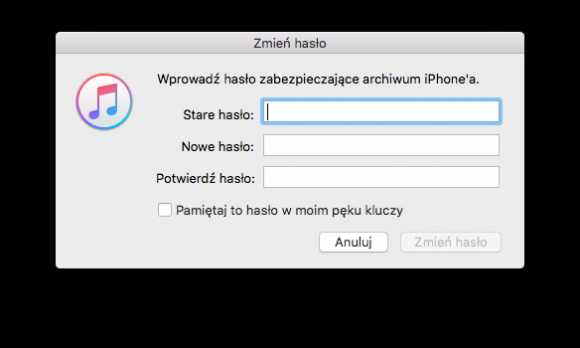
После этой процедуры мы можем быть уверены, что в случае потери или выхода из строя нашего iPhone/iPad мы сможем восстановить наши ценные данные.
Помните, однако, что хотя сама опция облачного резервного копирования «помнит» за нас о необходимости сделать это, при использовании iTunes мы должны быть дисциплинированными и не забывать делать регулярные копии самостоятельно.
Блокировка экрана
Еще одна вещь, о которой следует помнить, это блокировка экрана. Защита нашего устройства с помощью пароля/отпечатка пальца (в случае iPhone5s и более поздних моделей) эффективно затруднит доступ любопытного человека к данным, хранящимся на нашем устройстве, в случае кражи, потери или просто оставления без присмотра.
Какие есть варианты? Apple стандартно предлагает нам 3 основных способа защиты экрана:
- 4 или 6-значный цифровой код - возможно ввести комбинацию из 4 (или по настройкам может быть 6) цифр для разблокировки нашего телефона.
- Буквенно-цифровой код — вариант для людей, которые больше ценят уровень безопасности — требует ввода пароля, который может содержать любые символы с клавиатуры. К сожалению, этот способ разблокировки телефона (как я уже выяснил) очень неудобен.
- Защита отпечатков пальцев - самый быстрый способ разблокировать телефон. Просто приложите палец к сканеру отпечатков пальцев (круг под экраном), чтобы разблокировать телефон. Чтобы эта опция работала, у вас должна быть модель 5s или новее.
Включить блокировку экрана цифровым или буквенно-цифровым кодом
- Нажмите на значок «Настройки»:
- Вход в меню "Код" (если код уже был установлен нами, система попросит его ввести):
- В появившемся меню выберите опцию «Включить код»:
- Затем система дважды попросит ввести новый код:
- Дополнительно можно определить, как быстро телефон будет запрашивать ввод кода после блокировки экрана (вариант сразу, хотя для некоторых и обременительный, но самый безопасный выбор):
- У нас все еще может возникнуть соблазн выбрать опцию «Стереть данные», что приведет к тому, что после 10 неправильных попыток ввода кода наш iPhone будет восстановлен до заводских настроек.Если мы правильно настроили резервные копии, как описано в предыдущем пункте, мы можем смело выбирать этот вариант:
Для iPhone нового поколения мы можем включить разблокировку экрана с помощью отпечатка пальца:
Найди мой iPhone
Еще одна функция, которой обязательно стоит воспользоваться, это «Найти мой iPhone». Короче говоря, это позволяет вам найти наш телефон (или планшет) в случае потери. Конечно, при условии, что он имеет доступ к сети.В дополнение к получению местоположения потерянного устройства у нас есть возможность удаленно стереть его, что, если у нас не установлена блокировка экрана, эффективно предотвратит доступ вора к нашим данным. Для включения «Найти мой iPhone» необходимо:
- Нажмите на значок «Настройки», а затем войдите в меню «iCloud»:
- Нажмите «Найти iPhone»:
- Активировать «Найти iPhone»:
Эта простая процедура позволит нам найти наш iPhone в случае его потери и удаленно стереть данные.
Это, конечно, самые простые и быстрые в использовании механизмы, предоставляемые Apple, которые позволят нам быстро повысить уровень безопасности нашего устройства. В следующих статьях этой серии будут описаны другие полезные способы повышения уровня нашей конфиденциальности.
.Управление персонализированной рекламой в App Store, Apple News и Stock
Узнайте, как ограничить персонализацию рекламы Apple для вашего iPhone, iPad, iPod touch и Mac и как отключить рекламу Apple с привязкой к позиции для вашего iPhone, iPad, iPod touch и Mac.
Рекламные объявления, предоставляемые Apple, помогают пользователям находить приложения, продукты и услуги, не нарушая их конфиденциальность.Для показа персонализированной рекламы Apple использует информацию о пользователях для показа наиболее интересной для них рекламы. Узнайте больше об информации, которую Apple использует для показа рекламы пользователям, защищая их конфиденциальность.
Если вы не хотите получать персонализированную рекламу, вы можете отключить персонализированную рекламу на своем iPhone, iPad, iPod touch и Mac. Скорее всего, это не уменьшит количество показываемых объявлений, но они могут оказаться менее актуальными для вас.На iPhone, iPad, iPod touch и Mac вы также можете отключить рекламу на основе местоположения.
Персонализированная реклама
Отключите персонализированную рекламу на своем устройстве, чтобы Apple не использовала вашу информацию для показа рекламы, которая может вас заинтересовать.
Отключите персонализированную рекламу на iPhone, iPad или iPod touch
- Выберите «Настройки» > «Конфиденциальность» > «Apple Ads».
- Отключить персонализированную рекламу.
Отключить персонализированную рекламу на Mac
- Перейдите в «Системные настройки» и нажмите «Безопасность и конфиденциальность».
- Выберите вкладку Конфиденциальность.
- Выберите Apple Ads на боковой панели.
- Отменить выбор персонализированной рекламы.
Объявления на основе местоположения
Если приложению App Store или Apple News был предоставлен доступ к информации о местоположении устройства, рекламная платформа Apple может отображать пользователю рекламу в App Store и приложениях Apple News в зависимости от текущего местоположения пользователя.
Таргетинг рекламы на основе местоположения можно отключить.
Отключить рекламу на основе местоположения на вашем iPhone, iPad или iPod touch
- Нажмите «Настройки» > «Конфиденциальность» > «Службы геолокации».
- Нажмите, чтобы отключить Службы определения местоположения, или выберите App Store или Новости из списка, а затем установите значение Никогда в разделе Разрешить доступ к местоположению.
Узнайте больше о службах конфиденциальности и определения местоположения iOS и iPadOS.
Отключить рекламу на основе местоположения на Mac
- Перейдите в «Системные настройки» и нажмите «Безопасность и конфиденциальность».
- Выберите вкладку Конфиденциальность.
- Выберите Службы геолокации на боковой панели.
- Снимите флажок «Включить службы геолокации или новости».
Дата публикации:
.Как понизить версию iOS на iPhone или iPad

Apple хочет, чтобы ваш iPhone и iPad всегда были в курсе последних событий. Но вы можете вернуться к более старой операционной системе. Это особенно верно, если вы пробуете бета-версию iOS на своем iPhone или iPad.
Когда выходит новая стабильная версия iOS, вы обычно можете вернуться к старой версии только на несколько дней, хотя есть хитрость, которую вы можете использовать. Если вы пробуете бета-версию iOS, проще перейти на текущую стабильную версию.
Обновление с бета-версии до стабильной версии
Если вы используете бета-версию или предварительную версию iOS на своем телефоне или планшете, ее легко понизить. Однако этот процесс удалит все на вашем iPhone или iPad. Резервные копии устройств созданные с использованием бета-версий iOS, не будут откатываться до старой версии iOS, поэтому вам придется либо восстанавливать старую резервную копию, либо потом настраивать все с нуля.
СВЯЗАНЫ С: Как перезагрузить iPhone или iPad, если он не загружается
Вниз восстановить устройство до стабильной версии iOS , вам понадобится Mac или ПК с iTunes и кабель для подключения вашего iPhone или iPad к этому компьютеру. Выключите iPhone или iPad, удерживая кнопку «Режим сна/Пробуждение» (Питание) до тех пор, пока не появится переключатель питания, и сдвиньте его вправо.Подключите кабель к компьютеру, но не к iPhone или iPad. Нажмите и удерживайте кнопку «Домой» на вашем iPhone или iPad — и удерживайте ее нажатой. Подключите кабель к iPhone или iPad и удерживайте кнопку «Домой», пока не появится экран «Подключение к iTunes». Вы увидите кабель, указывающий на значок iTunes.
Запустите iTunes, если он не появляется автоматически. iTunes сообщит вам, что с вашим устройством возникла проблема. Нажмите кнопку «Восстановить», затем нажмите «Восстановить и обновить».iTunes сотрет данные, хранящиеся на вашем iPhone или iPad, и переустановит текущую стабильную версию iOS, а не предварительную версию программного обеспечения iOS, которая работала ранее.
Если у вас есть резервная копия, сделанная до установки бета-версии iOS, вы можете нажать «Восстановить резервную копию» на экране вашего устройства в iTunes, чтобы восстановить ее на своем устройстве после того, как iTunes завершит восстановление вашей операционной системы.
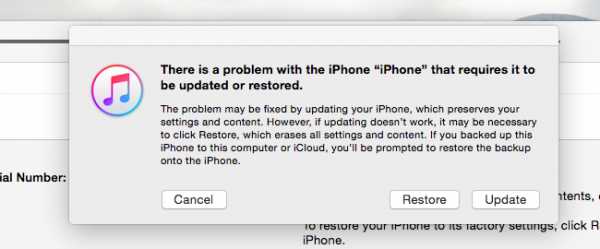
Восстановление с помощью IPSW
Apple позволяет загружать на свои устройства только «подписанные» образы прошивок или версий iOS.Apple обычно перестает подписывать предыдущую версию iOS через несколько дней после выпуска новой версии.
Это означает, что часто можно вернуться к предыдущей версии iOS в течение нескольких дней после обновления — при условии, что последняя версия была только что выпущена и вы быстро обновили ее.
Для этого вам понадобится файл .ipsw. Они могут храниться на вашем компьютере, если вы использовали iTunes для их обновления, но регулярно удаляются, чтобы освободить место.Вам, вероятно, потребуется загрузить файл IPSW с сайта, например IPSW.me . Помните : вы можете восстанавливать только образы iOS, помеченные как подписанные. Если версия iOS, которую вы хотите восстановить, помечена как неподписанная, вы просто не сможете ее восстановить.
После загрузки подключите iPhone или iPad к компьютеру и откройте iTunes. Нажмите на страницу устройства в iTunes.
На компьютере Mac удерживайте нажатой клавишу Option и нажмите кнопку «Восстановить iPhone» или «Восстановить iPad».На компьютере с Windows удерживайте нажатой клавишу Shift и нажмите кнопку «Восстановить iPhone» или «Восстановить iPad». Появится диалоговое окно браузера файлов — перейдите к загруженному файлу .ipsw и дважды щелкните его, чтобы восстановить эту конкретную версию iOS на вашем устройстве.
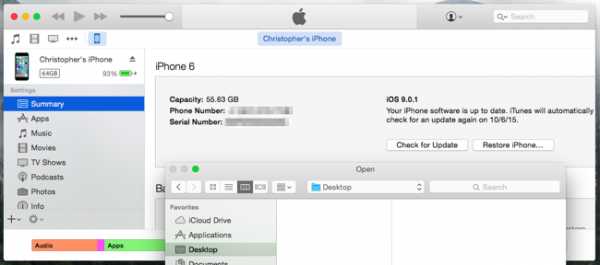
Сохраняйте большие двоичные объекты SHSH, чтобы их можно было восстановить позже.
Это единственные два официальных способа перейти на предыдущие версии iOS. Вы можете понизить бета-версию до стабильной версии или перейти на предыдущую стабильную сборку в течение короткого промежутка времени, когда старые файлы IPSW все еще подписаны Apple.
Но если версия iOS подписана Apple, вы можете использовать инструмент перехвата этой «авторизации» для запуска предыдущей версии iOS — в виде файлов «SHSH blob». Это файлы цифровой подписи для конкретного устройства, которые определяют, какие версии iOS могут работать на устройстве. После авторизации для вашего устройства вы можете сохранить эти файлы и восстановить старую версию iOS в любое время.
Например, если вы используете более старую версию iOS с расширением побег из тюрьмы доступны, но вы хотите играть с текущей версией, вы хотели бы получить локальные копии этих больших двоичных объектов SHSH перед обновлением до текущей версии.Таким образом, вы можете затем перейти на более старую, неподписанную версию и продолжить использовать программное обеспечение после его джейлбрейка.
Ты можешь использовать КрошечныйЗонтик - и, возможно, другие инструменты - для создания локальных копий этих BLOB-объектов SHSH. Затем вы можете использовать его, чтобы заставить iTunes восстановить старые файлы IPSW.
Apple действительно не хочет, чтобы вы запускали предыдущую версию iOS на своих устройствах. Apple иногда может разрешить вам перейти на более старую версию iOS, если с последней версией возникнут большие проблемы, но на этом все.
Если хотите, можете сесть сбоку — ваш iPhone и iPad не заставят вас обновляться. Однако после обновления, как правило, невозможно вернуться к более ранней версии.
Источник фото: Олле Эрикссон на Flickr
.90 000 3 удивительных способа поиска текстовых сообщений iPhone в 2020 году«Я не могу найти номер мобильного телефона моего клиента, который на прошлой неделе прислал мне мой друг. У меня много SMS на iPhone, поэтому мне было интересно, есть ли способ легко искать текстовые сообщения / iMessages на iPhone . "
SMS — это служба коротких сообщений или более известная как SMS. Это наиболее используемая и используемая функция телефона с момента создания сотовых телефонов.Он очень удобен в использовании и работает на всех типах мобильных телефонов, как базовых, так и iPhone. Это по-прежнему самая популярная форма общения, даже в современную эпоху, когда появился обмен мгновенными сообщениями или обмен мгновенными сообщениями.
Как и в упомянутой выше проблеме, мы все виноваты в том, что в наших почтовых ящиках слишком много текстовых сообщений, которые мы едва замечаем, пока не находим что-то важное.iPhone предсказал такого рода события, основываясь на опыте пользователей телефонов, поэтому всем нам удобно поиска iMessage или текстовых сообщений. Для этого прочитайте эту статью и откройте для себя удивительные методы поиска в iMessage и даже восстановления удаленных SMS-сообщений.
Часть 1. Как искать текст / iMessages на iPhone? 3 способа здесь!Часть 2. Как искать текстовые сообщения / iMessages с iOS 10 или iOS 11?Часть 3.Видеогид: Как восстановить удаленные iMessages/SMS на iPhone.

Звучит хорошо? Давайте погрузимся в ...
Часть 1. Как искать текст / iMessage на iPhone? 3 способа здесь!
3 Решения для поиска сообщений iPhone здесь.
Решение 1. Быстрый поиск текстовых сообщений iPhone с помощью программного обеспечения FoneDog iOS Data Recovery
Если вы ищете более быстрый и удобный метод поиска текстовых сообщений iMessage / на iPhone, почему бы не использовать программное обеспечение FoneDog iOS Data Recovery .
Эта программа позволяет восстанавливать старые текстовые сообщения / iMessages и некоторые важные удаленные данные, такие как контакты, фотографии, видео и т. д., за меньшее время. Чтобы использовать эту программу, выполните следующие действия:
- Загрузите и запустите FoneDog iOS Data Recovery.
- Подключите iPhone и выберите «Сообщения и вложения».
- Поиск завершен.
Восстановление данных iOS Восстановите фотографии, видео, контакты, сообщения, журналы вызовов, данные WhatsApp и многое другое.Восстановление данных с iPhone, iTunes и iCloud. Совместимость с последними версиями iPhone 11, iPhone 11 pro и последней версией iOS 13. Бесплатная загрузка Бесплатная загрузка 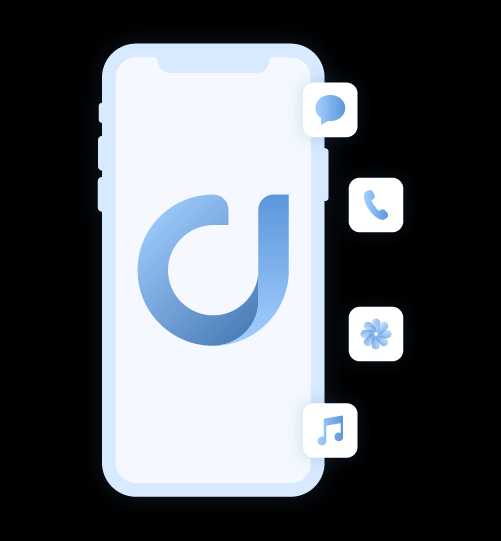
Шаг 1. Загрузите и запустите FoneDog iOS Data Recovery
Загрузите на свой компьютер Mac FoneDog iOS Data Recovery, установите и запустите программное обеспечение.
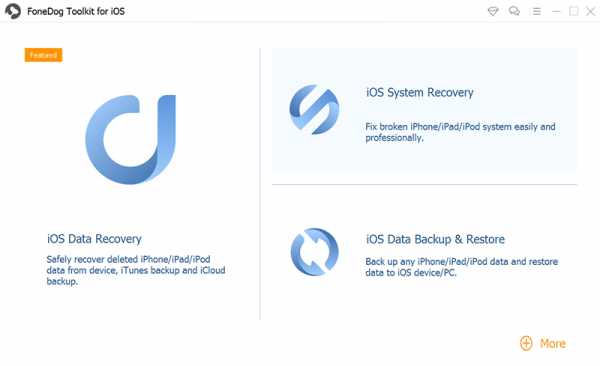
Шаг 2. Подключите iPhone и выберите «Сообщения и вложения».
С помощью оригинального USB-кабеля подключайте iPhone к компьютеру Mac до тех пор, пока программа не обнаружит его.Как только соединение станет стабильным, на экране отобразятся все файлы, доступные для поиска и восстановления.
Вы можете выбрать «Сообщения и вложения» и нажать « Начать сканирование ».
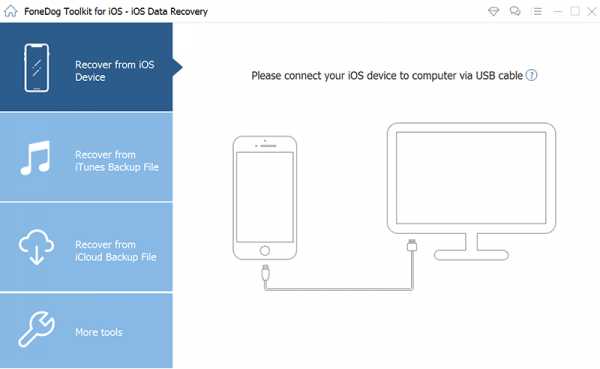
Шаг 3. Поиск завершен
FoneDog iOS Восстановление данных будет искать для вас весь iPhone. Теперь просто сиди и жди. После завершения сканирования и поиска вы можете увидеть все файлы, найденные на iPhone.
В разделе «Сообщения и вложения» теперь можно просмотреть все сообщения на iPhone, уточнить результат, введя соответствующие ключевые слова в строку поиска.
Когда вы найдете то, что ищете, установите флажок и нажмите « Восстановить ».
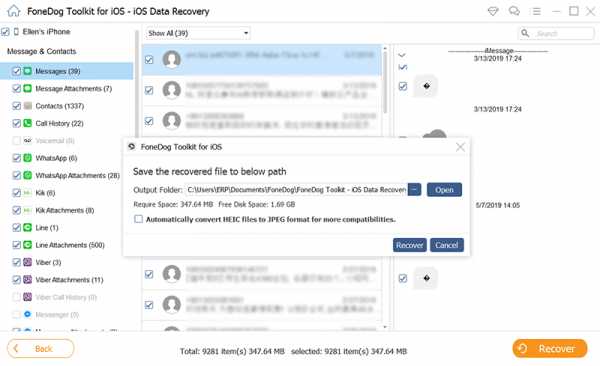
Люди также читают:
Бесплатная загрузка Бесплатная загрузка
Решение 2. Использование Spotlight для поиска текстовых сообщений на iPhone
Spotlight — это мощная встроенная функция, запущенная в iOS 11, которая позволяет всем пользователям iPhone искать текстовые сообщения / iMessages или даже что угодно и где угодно с устройства.Это быстрый способ найти любые функции телефона, такие как приложения, контакты, сообщения, заметки и все, что вы можете придумать.
Вы можете изменить то, что отображается в поиске Spotlight, выбрав «Настройки»> «Основные»> «Поиск Spotlight»> коснитесь ползунка (трехстрочная клавиша справа) порядка перемещения или снимите отметки с меток, чтобы они не включались в поиск Spotlight. .
Для поиска iMessages/текстовых сообщений на iPhone с помощью прожектора выполните следующие действия:
- Коснитесь и проведите вправо, чтобы отобразить поиск Spotlight на главном экране.
- В строке поиска введите искомую информацию, введя соответствующие ключевые слова.
- Проведите вниз и прокрутите список, когда увидите результаты поиска, и найдите раздел новостей, коснувшись его содержимого.
Обратите внимание, что при поиске с помощью Spotlight результаты, соответствующие вашему запросу, будут отображаться во всех сообщениях, таких как текстовые сообщения, электронные письма, мгновенные сообщения и другое содержимое на вашем iPhone.
Поиск текстовых сообщений / iMessages с помощью Spotlight
Решение 3. Используйте простой поиск, чтобы найти старые текстовые сообщения / iMessages на iPhone
Еще одна встроенная функция устройств iPhone — это поле поиска в приложении для обмена сообщениями, которое позволяет вам просто ввести соответствующее ключевое слово.Чтобы выполнить поиск iMessages с помощью приложения для обмена сообщениями, выполните следующие действия:
- Открытые сообщения.
- При просмотре списков входящих проведите пальцем вниз, чтобы открыть окно поиска.
- Введите любое ключевое слово в поле поиска, и результаты будут автоматически обновляться по мере ввода. Когда вы, наконец, найдете сообщение, содержащее текстовые сообщения, которые вы ищете, просто нажмите на сообщение, чтобы открыть его.
Часть 2. Как искать текст / iMessages в iOS 10 или iOS 11?
Во время OTA (Over the Air) на iOS 10 и даже iOS 11 были проблемы с невозможностью использовать поиск текстовых сообщений / iMessages на iPhone или даже в поиске Spotlight, который не показывает результатов при использовании.
Это произошло из-за того, что само программное обеспечение все еще работает. Существуют форумы и другие руководства по устранению этой проблемы, но это подвергает большему риску ваше устройство iPhone.Вот наиболее распространенная проблема, которую пытались решить сообщества iOS:
.Когда Spotlight iOS 10 или iOS 11 не показывает результатов:
- Шаг 1. Выберите «Настройки» > «Основные» > «Spotlight». Поиск
- Шаг 2: Закройте все стежки Spotlight.
- Шаг 3. Перезагрузите iPhone, одновременно нажав кнопки «Домой» и «Слайд».
- Шаг 4: Включите текстовые сообщения в центре внимания, вы также можете включить другие поиски, если это необходимо.
Если поиск Spotlight для iOS 10 или iOS 11 не работает, вы можете выполнить следующие действия, как показано на снимке экрана ниже:
- Шаг 1. Откройте «Настройки» > «Основные» > «Язык и регион»
- Шаг 2: Нажмите на iPhone, чтобы выбрать язык.
- Шаг 3: Выберите предпочитаемый язык.
- Шаг 4: Нажмите «Изменить», чтобы применить свой выбор.
У некоторых пользователей есть еще более странные предложения, например отправить электронное письмо на свой iPhone, чтобы снова разрешить поиск Spotlight.Это может звучать смешно, но попытка не вредна. Эти методы также являются предложениями других пользователей, так что шансы хорошие; это может или не может работать для всех.
Apple еще не полностью решила проблему такого рода, которая затронула большинство версий iOS 10 или iOS 11. В конце концов iPhone выпустит еще один OTA для решения этих проблем, но с этого момента вы можете использовать его Восстановление данных FoneDog iOS для вас искать iMessage / текстовые сообщения и даже восстанавливать удаленные или отсутствующие файлы.
Часть 3. Видеогид: Как восстановить удаленные iMessages/SMS на iPhone.
Если вы потеряли iMessage / текстовые сообщения, вы можете посмотреть это видео, чтобы быстро восстановить удаленные iMessage / текстовые сообщения на iPhone.
Бесплатная загрузка Бесплатная загрузка
.Перекалибровка кнопки Home - что???
Он очень редко с кем-то спорит в блоге, и уж точно не с iMagazine, он не принадлежит заместителю главного редактора :) На этот раз, однако, оно того стоит, потому что вопрос, поднятый Мацеем Скшипчаком, как интересно, как это волшебно. Он пишет:
«Одной из самых больших проблем для пользователей iDevices, безусловно, является снижение чувствительности к нажатию кнопки «Домой». (...) есть (довольно странный, но, видимо, эффективный) способ, который позволит перекалибровать кнопку «Домой» на нашем iДевайсе.
Для повторной калибровки нам потребуется всего три простых шага:
Шаг 1. Запустите одно из приложений по умолчанию, например Stock или Weather
Шаг 2. Удерживайте кнопку питания, пока наверху не появится полоса с появится информация "Выключить"
Шаг 3. Нажать и удерживать кнопку Home до закрытия открытого приложения, и мы перенесемся в SpringBoard
Кому-то вышеописанная операция может показаться знакомой.И да, последние два шага, которые вы делаете, используются для принудительного закрытия любого приложения. Однако в случае такого принудительного выхода из дефолтных iOS-приложений мы загадочным образом бесплатно получаем перекалибровку кнопки «Домой».
Хм, а пока я процитирую Кржисека из MacLife.
"Технически Home работает как кнопка. Существует либо состояние «0», либо состояние «1». Нельзя калибровать то, что работает только вкл/выкл. Это как если бы вы хотели откалибровать выключатель света в вашем доме или кнопку дистанционного управления на вашем телевизоре."
То, что пишет Кржисек, к сожалению, правда, поэтому никакой перекалибровки быть не может. Может ли это быть дело в архиве iX, как это возможно, что в комментариях под записью iMagazine люди пишут, что им это помогло. Есть только один рациональный ответ. Кнопка «Домой» работает все время одинаково, но система реагирует медленнее, потому что она чем-то забита. При закрытии приложения освободившаяся память восстанавливает нормальную работу устройства.
.Три функции, которых мне не хватает в iPhone и которые не являются проблемой на Android
iOS, далеки от совершенства - это точно. Android съедает его на завтрак в плане предлагаемых опций, хотя не всем нужен такой пакет опций. Тем не менее, есть три особенности, которым я, как пользователь iPhone, очень завидую в сравнении с его конкурентами.
iPhone уже несколько лет является моим основным смартфоном. И хотя в моей жизни нет недостатка в Android, я настаиваю на iOS как минимум по нескольким причинам (таким как база данных купленных приложений, экосистема Apple, использование iMessage или платежей смартфоном — Google Pay по-прежнему не поддерживает мой банк ).Это не значит, что я считаю решения Apple идеальными. И еще есть несколько элементов, которых мне не хватает — каждый раз, когда я берусь за Android, я смотрю на них с завистью. Сегодня Cnet опубликовал статью, в которой перечислены семь вещей, которые мы не можем делать на iPhone и которые не представляют сложности для Android. Я просмотрел их и быстро подумал о том, чего мне больше всего не хватает. И я насчитал три таких элемента.
Беспроблемная установка любой версии приложения
В App Store меня всегда ждет одна версия приложения: самая последняя.И, вероятно, скоро встретятся специалисты и дадут вам несколько путей, по которым вы сможете установить другие версии программного обеспечения, когда они будут у нас под рукой. Конечно, вы также можете сделать джейлбрейк, и тогда ограничений на самом деле не существует. Проблема, однако, в том, что Android работает как раз — найти более старую версию APK не проблема, базы по этой теме огромны. Таким образом, на практике достаточно нескольких нажатий на экран, и у нас есть интересующая нас версия программного обеспечения.Мы не будем делать это так просто на iPhone. Это я даже не буду упоминать о проблемах совместимости на старых устройствах.
Мало доков лучше одного
Мне не нужна сотня миллионов вариантов настройки системы - а после перехода с с Андроида я привык, что не все будет так как я хочу. Впрочем, если при отсутствии возможности смены системной темы особых проблем у меня нет, то при настройке док-станции - да. На iPhone X, который я использую, нижняя панель способна вместить четыре приложения.Не то чтобы у андроидов их было намного больше, но дополнительные накладки позволяли сделать так, чтобы этот бар прокручивался без особых усилий — благодаря этому все самые важные приложения, которыми я пользуюсь каждый день, всегда были под рукой. На айфоне приходится совмещать и (иногда) искусственно заполнять экран, чтобы они были под рукой внизу экрана - потому что про свободное расположение иконок там никто не слышал.
Разделение экрана было бы очень кстати
Я не рассматриваю смартфон как инструмент для создания контента, я скорее фокусируюсь на его потреблении там.Но иногда бывают случаи, когда я безостановочно переключаюсь между двумя приложениями — будь то переписывание или сопоставление. Да, мне это не нужно каждый день, но когда меня заставляют к таким комбинациям - крайне болезненно ощущаю отсутствие разделения экрана, которое есть на Андроиде уже несколько лет. У Apple — пока — только на iPad.
.🥇 Согнется ли iPhone 6s Plus или Apple окончательно решила...
Делая каждый телефон тоньше, чем в предыдущем поколении, есть один недостаток, который Apple заметила за последний год. Когда в прошлом году были выпущены iPhone 6 и 6 Plus, они произвели фурор технологиями, заключенными в их гладкий корпус, особенно монолитные модели iPhone 6 Plus.
Конечно, когда у вас такие тонкие телефоны, вы можете положить их в карман прямо там, потому что они такие тонкие, что вы быстро забываете, что они там, и работаете должным образом.Чтобы сесть, наденьте джинсы, сами понимаете, обычные.
Как быстро выяснили пользователи, к сожалению, iPhone 6 было легко согнуть, но особенно iPhone 6 Plus. Сочетание нового дизайна и тонкого алюминия заставило iPhone Plus сгибаться влево и вправо, как правило, в наиболее нагруженной точке — на левой стороне телефона, где можно было найти вырезы для кнопок регулировки громкости.
Распространение сообщений и изображений изогнутых айфонов вскоре стало вирусным, отмеченным хэштегом #bendgate.Люди покупали айфоны с явным намерением согнуть их на видео и попытаться разжечь пламя споров. На короткое время Apple бесплатно заменила затронутые устройства, но это не заняло много времени. В конце концов, #bendgate утихла — она никогда не заканчивалась, так как Apple мало что могла сделать, чтобы изменить внешний вид iPhone 6 после запуска, но люди обнаружили, что им нужно быть немного более чувствительными к этим особенным iPhone.
Введите iPhone 6s и 6s Plus. Уже несколько месяцев назад мы начали слышать сообщения о том, что Apple перейдет на совершенно новый алюминиевый сплав, часть более прочных сплавов серии 7000.Когда в начале этого месяца были анонсированы новые телефоны, прочная алюминиевая рама была нетривиальной частью анонса.
[id = "umCyWQEMS6w0QuOmAI3bv5UBweve0bhu"]
И знаете что? Кажется, это сделало огромным отличием от структурной целостности последних и лучших iPhone от Apple. Пара симпатичных кубиков Kiwi приложила немало усилий, чтобы согнуть новый iPhone 6s Plus:
Даже если бы один человек вложил в это все свои силы, он не смог бы навсегда согнуть телефон.Когда два человека работают вместе, они могут слегка согнуть телефон, но iPhone 6s Plus кажется полностью устойчивым к поломке — независимо от того, как сильно вы нажимаете.
Вот еще один парень, пытающийся взломать 6s Plus:
Кажется, ему повезло больше, чем в предыдущих попытках, но все еще трудно получить серьезные травмы.
С выпуском нового iPhone 6s Plus, наполненного новым алюминиевым сплавом Apple серии 7000 и ионно-упрочненным стеклом, я думаю, мы можем официально объявить, что #bendgate стал историей, но помните: Apple по-прежнему продает прошлогодний iPhone 6 Plus за со скидкой, и в этих моделях по-прежнему будут использоваться сплавы серии 6000 и более прочное стекло.Если вы остановились на одном, вам все равно придется позаботиться об этом, и вам, вероятно, в каком-то случае следует использовать 6 Plus. Однако, если вы остановитесь на 6s Plus, вам не нужно беспокоиться о том, какой карман вы используете!
.